2020 OPEL MOVANO_B radio
[x] Cancel search: radioPage 147 of 355

Infotainment-system145Søgning efter lagrede stationer
Giver mulighed for at hente radiosta‐
tioner frem, der tidligere er lagret.
Hvis du vil lagre en station, skal du
vælge det ønskede bølgeområde og
stationen og derefter trykke på
stationsknap 1...6, indtil der lyder et
signal, som bekræfter, at stationen er
blevet lagret på den pågældende
stationsknap. Der kan lagres 6 stati‐ oner pr. bølgeområde.Hente en lagret station frem
Hvis du vil hente en station frem, skal du vælge det ønskede bølgebånd og
derefter trykke kort på
stationsknap 1...6.Søg radiostationsnavn (kun FM)
Vælg FM-bølgeområdet, og fremhæv
stationsnavnet i displayet med
_ eller 6.
Tryk på 1 eller 4 gentagne gange for
manuelt at søge efter det ønskede stationsnavn. Evt. vises frekvensen i
stedet for, hvis stationsnavnet ikke er tilgængeligt.Den alfabetiske liste indeholder op til
60 FM radiostationer med den bedste modtagelse. Denne liste kan opdate‐
res til hver en tid. Autolagringslister
3 146.
NAVI 50 IntelliLink
Vælg det ønskede bølgeområde og
berør derpå ; eller : for at ændre til
næste/forrige frekvens i trin på 0,5.Søgning efter lagrede stationer
Giver mulighed for at hente radiosta‐ tioner frem, der tidligere er lagret.
En station lagres ved at vælge ønsket
bølgeområde og station og dernæst
berøre Forudindstillinger for at vise de
gemte favoritter.
Berør og hold på den ønskede posi‐
tion. Radiostationens frekvens eller
navn vises på favoritpositionen som
bekræftelse på, at stationen er gemt
( i angiver den station, der modtages
for øjeblikket).
Bemærkninger
Der kan gemmes Tolv stationer pr.
bølgeområde.Hente en lagret station frem
En station hentes frem ved at vælge det ønskede bølgeområde og
dernæst berøre Forudindstillinger for
at vise de gemte favoritter og derefter vælge den ønskede favoritradiosta‐
tion.
Berør k/l for at gå til forrige/næste
favoritside.Søg radiostationsnavn (kun FM og
DAB)
Vælg bølgeområde FM eller DAB
(hvis det findes), og berør dernæst
Liste for at vise en alfabetisk liste med
tilgængelige radiostationer.
Berør S eller R for manuelt at søge
efter det ønskede stationsnavn. Evt.
vises frekvensen i stedet for, hvis
stationsnavnet ikke er tilgængeligt.
Vælg et af punkterne på listen for at
modtage den valgte station ( i angi‐
ver den station, der modtages i
øjeblikket).
Den alfabetiske liste indeholder op til 50 radiostationer med den bedste
modtagelse. Denne liste kan opdate‐
res, hvornår det skal være, se "Auto‐
lagringslister" 3 146.
Page 148 of 355

146Infotainment-systemNAVI 80 IntelliLink
Vælg det ønskede bølgeområde og
berør derefter < eller > for at ændre
til næste/forrige frekvens i trin.Søgning efter lagrede stationer
Giver mulighed for at hente radiosta‐
tioner frem, der tidligere er lagret.
En station lagres ved at vælge ønsket
bølgeområde og station og dernæst
berøre Forudindstil for at vise de
gemte favoritter.
Berør og hold på den ønskede posi‐
tion, indtil der høres et bip. Radiosta‐
tionens frekvens eller navn vises på
favoritpositionen som bekræftelse på, at stationen er gemt. Der kan lagres
seks stationer pr. bølgeområde.
Alternativt vælges ønsket bølgeom‐
råde og station, hvorefter der vælges
Frekvens eller Liste. Berør < for at
åbne en genvejsmenu og vælg så
Gem som forudindstilling . Berør og
hold på den ønskede position, indtil der høres et bip.Hente en lagret station frem
En station hentes frem ved at vælge ønsket bølgeområde og dernæst
berøre Forudindstil for at vise de
gemte favoritter og derpå vælge
ønsket favoritradiostation.Søg radiostationsnavn (kun FM)
Vælg FM-bølgeområdet og berør
dernæst Liste for at vise en alfabetisk
liste med tilgængelige radiostationer.
Berør ↑ eller ↓ for manuelt at søge
efter det ønskede stationsnavn. Evt.
vises frekvensen i stedet for, hvis
stationsnavnet ikke er tilgængeligt.
Den alfabetiske liste indeholder op til
50 radiostationer med den bedste
modtagelse. Denne liste kan opdate‐
res, hvornår det skal være, se "Auto‐
lagringslister" 3 146.
Autolagringslister
De stationer med den bedste modta‐ gelse i bølgeområdet kan søges og
lagres automatisk ved hjælp af auto‐
lagringsfunktionen.
Automatisk lagring af stationer
Radio 15 USB
FM-bølgeområdet har en autolag‐
ringsliste ( AST), på hvilken seks stati‐
oner kan lagres.
Mens der lyttes til radioen, skal man
holde RADIO inde: De seks stationer
med den bedste modtagelse lagres
automatisk på AST.
Bemærkninger
Som følge af signalstyrken er det
muligt, at der lagres færre end seks
stationer.
Hente en station frem
Radio 15 USB
Vælg det ønskede bølgeområde, tryk
derefter kort på stationsknap 1...6 for
at hente en lagret station frem.
For at hente en station frem på auto‐
lagringslisten ( AST) mens der lyttes til
radioen, skal man trykke kort på
SETUP for at aktivere funktionen
AST. Den tidligere valgte station
bliver modtaget. Tryk kort på
stationsknap 1...6 for at hente en
anden lagret station frem på autolag‐ ringslisten.
Page 149 of 355

Infotainment-system147Manuel opdatering af stationslisteStationerne kan også gemmes manu‐
elt i autolagringslisten.
Bemærkninger
Fås kun med NAVI 50 IntelliLink,
NAVI 80 IntelliLink.
Stationslisten opdateres med de
seneste stationer ved at aktivere
systemopdateringen manuelt. Alt
efter Infotainment-system kan lyden
være slået fra under en manuel opda‐
tering.
NAVI 50 IntelliLink
Berør Alternativer , rul ned til
Opdatér liste og vælg derpå Start;
Opdaterer ... vises på displayet, indtil
opdateringen er gennemført.
Bemærkninger
Hvis DAB er tilgængelig, anbefales
det at opdatere DAB-stationslisten
manuelt, når systemet er slået til.
NAVI 80 IntelliLink
Fra Startsiden berøres MENU, derpå
Multimedia efterfulgt af Indstillinger.
Vælg Radio og rul ned til Opdatér
radioliste .Alternativt (afhængigt af version)
vælges Multimedia efterfulgt af
Radio , hvorpå én af følgende funktio‐
ner vælges:
● Forudindstilling
● Liste
● Frekvens
Berør derefter < for at åbne en
genvejsmenu og vælg så Opdatér
radioliste .
Radio Data System (RDS)
RDS er en service for FM-stationer,
som hjælper med at finde den
ønskede station og sikrer en fejlfri
modtagelse.Fordele ved RDS
● Programnavnet på den valgte station vises på skærmen i stedet
for frekvensen.
● Ved en automatisk stationssøg‐ ning indstiller Infotainment-syste‐met kun på RDS-stationer.
● Infotainment-systemet vælger altid den bedst modtagelige
sendefrekvens for den valgte
station ved hjælp af AF (Alterna‐
tive Frequencey).
Radio 15 USB
Konfiguration af RDS
Tryk på SETUP og drej på OK for at
komme ind i menuen RDS. Vælg ved
at trykke på knappen.
Drej på drejeknappen for at vælge
RDS SETUP .
Aktivere/deaktivere RDS
Tryk på Alternativer på displayskær‐
men. Følgende indstillinger kan
ændres:
Tænd/sluk RDS-AF ved at trykke på
OK . AF vises på skærmen, når RDS
er aktiv.
Page 150 of 355

148Infotainment-systemTekstinformation (radiotekst)
Visse FM-stationer udsender tekstin‐
formation om det aktuelle program
(f.eks. sangtitel).
Tryk på SETUP og drej på OK for at
komme ind i menuen Radiotekster.
Drej på drejeknappen for at vælge
Radio , og tryk på knappen for at se
denne information.
NAVI 50 IntelliLink
Konfiguration af RDS
Vælg Alternativer . Følgende indstil‐
linger kan ændres:
● RDS (til/fra)
Sluk, hvis der ikke er brug for
funktionen.
● TA (til/fra)
Se nedenfor.
● Region /AF (til/fra)
Se nedenfor.
● Nyheder (til/fra)
Se nedenfor.● AM (til/fra)
Sluk, hvis der ikke er brug for
funktionen.
● Opdatér Liste (Start)
Se (NAVI 50 IntelliLink) "Autolag‐
ringslister" 3 146.TA (trafikmeldinger)
Hvis TA er aktiveret:
● Trafikmeldinger fra visse FM- radiostationer (og DAB-stationer,
hvis de er tilgængelige) sendes
automatisk.
● Radio og afspilning af ekstern lydkilde afbrydes, så længe
trafikmeldingen varer.
Bemærkninger
Automatisk udsendelse af trafikmel‐
dinger er deaktiveret, hvis bølgeom‐ rådet er indstillet på AM.Region/AF
Hvis RDS-funktionen er aktiveret, og
der er tændt for Region/AF :
Visse FM-radiostationers frekvens
kan ændre sig alt efter det geografi‐
ske område.Nyheder
Hvis Nyheder er aktiveret:
● Nyhedsmeddelelser fra visse FM-radiostationer (og DAB-stati‐
oner, hvis de er tilgængelige)
sendes automatisk.
● Radio og afspilning af ekstern lydkilde afbrydes, så længe
trafikmeldingen varer.
Tekstinformation (radiotekst)
Visse FM-stationer (og DAB-statio‐
ner, hvis de er tilgængelige) udsender tekstinformation om det aktuelle
program (f.eks. sangtitel).
NAVI 80 IntelliLink
Konfiguration af RDS
Adgang til menuen Radioindstillinger
fra Startsiden fås ved at vælge
MENU , derpå Multimedia efterfulgt af
Indstillinger og derefter Radio.
Alt efter versionen berøres < for at
åbne en genvejsmenu og gå ind på
alternativet 'Radioindstillinger'.
Page 151 of 355

Infotainment-system149Følgende radioindstillinger kan opda‐
teres:
● aktivér/deaktivér søgning efter alternative frekvenser (AF)
● aktivér/deaktivér i-trafik (trafik‐ programinformation)
● aktivér/deaktivér programtype (PTY)
● aktivér/deaktivér simulcast
● vis i-meldingsinformation (f.eks. Lokal vejrinformation, Eventinfor‐
mation)
● opdatér liste med lagrede radio‐ stationerAlternativ frekvens (AF)
Aktivér funktionen RDS-AF for at altid indstille den sendefrekvens, der har
bedst modtagelse for den valgte
station.i-trafik (trafikprograminformation)
Trafikradiostationer er FM RDS-stati‐ oner, som sender trafiknyheder.
Aktivér I-Trafik for automatisk at
modtage trafikmeldinger, når de
sendes.Søgning efter programtype (PTY)
Aktivér PTY for at vise den program‐
type (f.eks. nyheder, sport), der aktu‐
elt sendesOpdatér radioliste
Se (NAVI 80 IntelliLink) "Autolag‐
ringslister" 3 146.Simulcast
Slå simulcast-funktionen til for at
skifte automatisk fra en digital radio‐
station (DR) til samme station i FM-
bølgeområdet ved tab af modtagelse.i-melding
Vælg for at vise information om f.eks.
vejr eller events i nærheden.
Tekstinformation (radiotekst)
Visse FM-stationer udsender tekstin‐
formation om det aktuelle program
(f.eks. sangtitel).
Tekstinformation kan kontrolleres fra enhver radiofunktion (f.eks.
Forudindstilling , Liste , Frekvens ) ved
at berøre < for at åbne en genvejs‐
menu og vælge tekstinformationsal‐
ternativet ved f.eks. at vælge "Vis
radiotekst".
Digital Audio Broadcasting
Digital audio broadcasting (DAB) er et
nyskabende og universelt sendesy‐
stem.
Generel information ● DAB-stationerne angives med programnavnet frem for sende‐
frekvensen.
● Med DAB kan der sendes flere radioprogrammer (servicer) på
en enkelt frekvens (ensemble).
● Ud over digitale lydtjenester af høj kvalitet kan DAB også sendedata i tilknytning til programmer
samt en masse andre datatjene‐
ster herunder rejse- og trafikin‐
formation.
● Gengivelse af lyden er sikret, så længe en givet DAB-modtagerkan opsamle det signal, der
sendes ud af en station (selvom
signalet er meget svagt).
● Der forekommer ingen fading (reduktion af lyden), som er
typisk for modtagelse af AM eller
FM. DAB-signalet gengives ved
en konstant lydstyrke.
Page 153 of 355

Infotainment-system151skade på grund af genstande, der
bliver kastet rundt i kabinen ved en
kraftig opbremsning, en pludselig
ændring i kørselsretningen eller en ulykke.
Radio 15 USB
Tryk på MEDIA for at skifte lydkilde til
AUX-funktion, og tænd derefter for
det eksterne udstyr. AUX vises på
displayskærmen.
AUX-indstillinger
Tryk på SETUP for at få adgang til
indstillingsmenuen.
Vælg AUX IN, og drej på OK, indtil
den ønskede indstilling er valgt:
● HI (300 mV)
● MID (600 mV)
● LO (1200 mV)
NAVI 50 IntelliLink
Der kan til enhver tid fås adgang til
mediemenuen ved at berøre 7 efter‐
fulgt af t/ü MEDIER .Der skiftes mellem eksterne kilder
ved at berøre S i øverste venstre
hjørne. Der findes følgende valgmu‐
ligheder:
● USB : Se (NAVI 50 IntelliLink)
"USB-port" 3 152.
● iPod : Se (NAVI 50 IntelliLink)
"USB-port" 3 152.
● BT: Se (NAVI 50 IntelliLink)
"Bluetooth-musik" 3 154.
● Video : Se (NAVI 50 IntelliLink)
"Video" 3 160.
● AUX : Vælg for at ændre lydkilde
til AUX-funktion og slå derefter
den eksterne enhed til.
NAVI 80 IntelliLink
Ændr lydkilden til AUX-funktion for at
afspille indhold fra et tilsluttet eksternt
udstyr.
Adgang til mediemenuen fra Startsi‐
den fås ved at berøre MENU, derpå
Multimedia efterfulgt af Medier.Berør < for at åbne en genvejsmenu
(afhængigt af version). Der findes
følgende valgmuligheder:
● Stik til eksterne enheder : Ændr
lydkilden til AUX-funktion og slå
derefter den eksterne enhed til.
● USB : Se (NAVI 80 IntelliLink)
"USB-port" 3 152.
● Bluetooth-forbindelse : Se
(NAVI 80 IntelliLink) "Bluetooth-
musik" 3 154.
Page 154 of 355

152Infotainment-systemUSB-portGenerelt
Alt efter versionen findes der i Info‐
tainment-enheden (eller på instru‐
mentpanelet) et USB-stik M for tilslut‐
ning af eksterne lydkilder.
Bemærkninger
Stikket skal altid holdes rent og tørt.
Der kan tilsluttes en MP3-afspiller, et
USB-drev, en iPod eller en smart‐
phone til USB-porten.
Disse enheder betjenes med Infotain‐
ment-systemets betjeningsorganer
og menuer.
OplysningerMp3-afspiller og USB-drev ● De tilsluttede mp3-afspillere og USB-drev skal overholde specifi‐kationen for USB Mass Storage
Class (USB MSC).
● Kun mp3-afspillere og USB-drev med en sektorstørrelse på
512 bytes og en klyngestørrelse
mindre end eller lig med
32 kBytes i FAT32-filsystemet
understøttes.
● Harddiskdrev (HDD) understøt‐ tes ikke.
● Der gælder følgende begræns‐ ninger for data lagret i en mp3-
afspiller eller USB-enhed:
Kun MP3-, WMA- og (alt efter Infotainment-system) ACC-filer
kan læses. WAV-filer og alle
andre komprimerede filer kan ikke afspilles.
Mappestrukturens maksimale
dybde: elleve niveauer.
Det maksimale antal filer, der kan
gemmes: 1000 filer.NAVI 50 IntelliLink : Det anbefa‐
les, at lagringskapaciteten på
USB-drevet er mindst 4 GB. Det
anbefales, at lagringskapaciteten er højst 32 GB.
Wma-filer med Digital Rights
Management (DRM) fra online
musikbutikker afspilles muligvis
ikke korrekt, eller måske slet ikke.
Afspilbare spilleliste‑filty‐
per:.m3u, .pls.
Elementerne på spillelisten skal
være oprettet som relative stier.
Afspilning af gemte lydfiler Når enheden er tilsluttet, er det kun
muligt at bruge knapperne og menu‐
erne i Infotainment-systemet til at
betjene lydenheden.
Radio 15 USB
MP3-afspiller / iPod / USB-drev
Systemet registrerer lydenheden, når en USB-enhed tilsluttes, og det
aktuelle spor vises automatisk.
Page 157 of 355
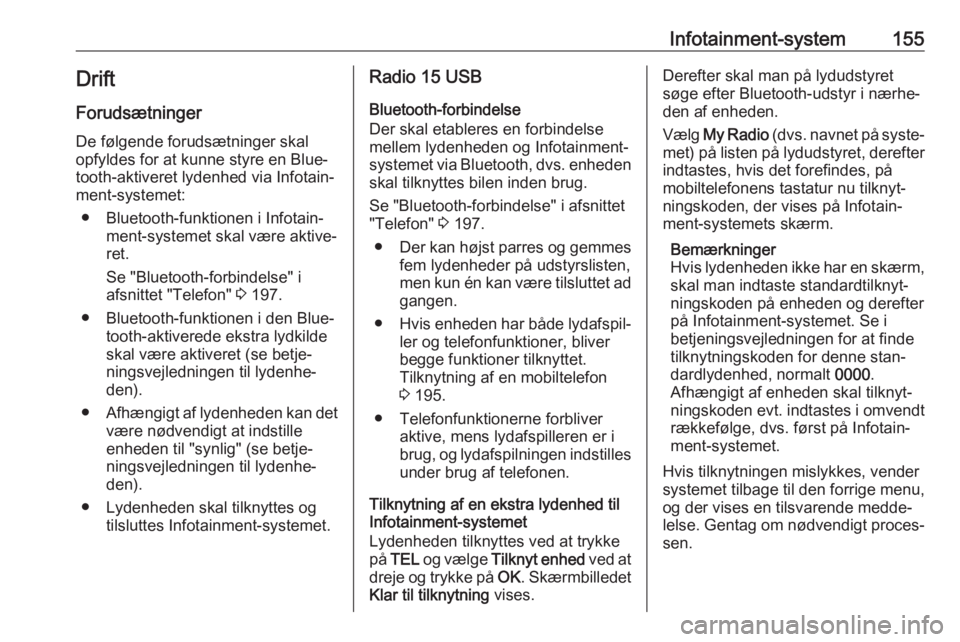
Infotainment-system155Drift
Forudsætninger De følgende forudsætninger skal
opfyldes for at kunne styre en Blue‐
tooth-aktiveret lydenhed via Infotain‐
ment-systemet:
● Bluetooth-funktionen i Infotain‐ ment-systemet skal være aktive‐
ret.
Se "Bluetooth-forbindelse" i
afsnittet "Telefon" 3 197.
● Bluetooth-funktionen i den Blue‐ tooth-aktiverede ekstra lydkilde
skal være aktiveret (se betje‐
ningsvejledningen til lydenhe‐ den).
● Afhængigt af lydenheden kan det
være nødvendigt at indstille
enheden til "synlig" (se betje‐
ningsvejledningen til lydenhe‐
den).
● Lydenheden skal tilknyttes og tilsluttes Infotainment-systemet.Radio 15 USB
Bluetooth-forbindelse
Der skal etableres en forbindelse
mellem lydenheden og Infotainment-
systemet via Bluetooth, dvs. enheden
skal tilknyttes bilen inden brug.
Se "Bluetooth-forbindelse" i afsnittet
"Telefon" 3 197.
● Der kan højst parres og gemmes
fem lydenheder på udstyrslisten,
men kun én kan være tilsluttet ad gangen.
● Hvis enheden har både lydafspil‐
ler og telefonfunktioner, bliver
begge funktioner tilknyttet.
Tilknytning af en mobiltelefon
3 195.
● Telefonfunktionerne forbliver aktive, mens lydafspilleren er i
brug, og lydafspilningen indstilles under brug af telefonen.
Tilknytning af en ekstra lydenhed til
Infotainment-systemet
Lydenheden tilknyttes ved at trykke
på TEL og vælge Tilknyt enhed ved at
dreje og trykke på OK. Skærmbilledet
Klar til tilknytning vises.Derefter skal man på lydudstyret
søge efter Bluetooth-udstyr i nærhe‐
den af enheden.
Vælg My Radio (dvs. navnet på syste‐
met) på listen på lydudstyret, derefter
indtastes, hvis det forefindes, på
mobiltelefonens tastatur nu tilknyt‐
ningskoden, der vises på Infotain‐
ment-systemets skærm.
Bemærkninger
Hvis lydenheden ikke har en skærm, skal man indtaste standardtilknyt‐
ningskoden på enheden og derefter
på Infotainment-systemet. Se i
betjeningsvejledningen for at finde
tilknytningskoden for denne stan‐
dardlydenhed, normalt 0000.
Afhængigt af enheden skal tilknyt‐ ningskoden evt. indtastes i omvendt rækkefølge, dvs. først på Infotain‐
ment-systemet.
Hvis tilknytningen mislykkes, vender
systemet tilbage til den forrige menu,
og der vises en tilsvarende medde‐
lelse. Gentag om nødvendigt proces‐
sen.